一、跨层识别点式图元
1、一键识别
提到跨层识别点式图元,当然首推的是“一键识别”。在各楼层分别导入图纸后,只需在一个楼层,如首层的电气配电箱下,执行“一键识别”(图1)。所有在CAD图纸中是块参照的图元就都进入被识别的范围了。

(图1)
对于图示中在电气专业下,其实不再需要计量的卫生器具,利用“删除”将此类无用数据干掉即可。再次核实一下各设备、开关插座、配电箱的标高值,点击“确定”吗?——不要着急,“选择楼层”还没有用呢;点击“选择楼层”(图2),瞧,这下是不是乐了,在窗体中选择你想要一次性完成识别的楼层吧。
如此,再点击“确定”,真正到了要见证奇迹的时刻了。软件按照你所选择的楼层,将它们的设备、开关插座、配电箱一下子完成了识别。不信,切换个楼层看看,那叫个爽快!
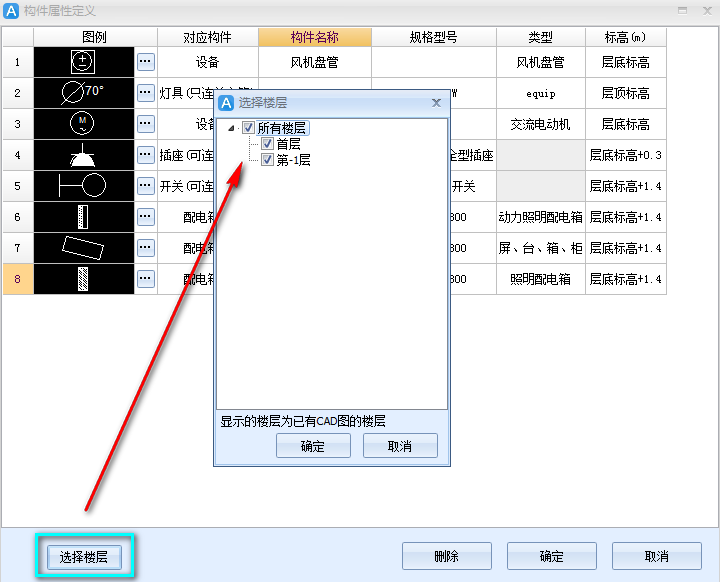
(图2)
2、图例识别/形识别
“一键识别”都搞定了,可弄得“图例识别”和“形识别”哥俩不太高兴了,风头都被“一键识别”抢了去,那可怎好?莫急,莫急;万事万物的存在,都是有它的道理的。刚不是说了嘛,“一键识别”是可以快速多楼层、多图元一次性识别,可是她也有她的短板,这就是它目前必须依靠图纸中的块参照图元信息,对于其他的线条、填充等等,她也是爱莫能助的。
这下,“图例识别”和“形识别”哥俩的头抬起来了,就是,我们也有我们的用武之地。执行图例识别,和之前的操作并无大异,选择要识别的图例及文字(文字也可以不选),右键确认。弹出的窗体中(图3),同样的增加了“选择楼层”的设置。剩下的操作,与一键识别是同样的。
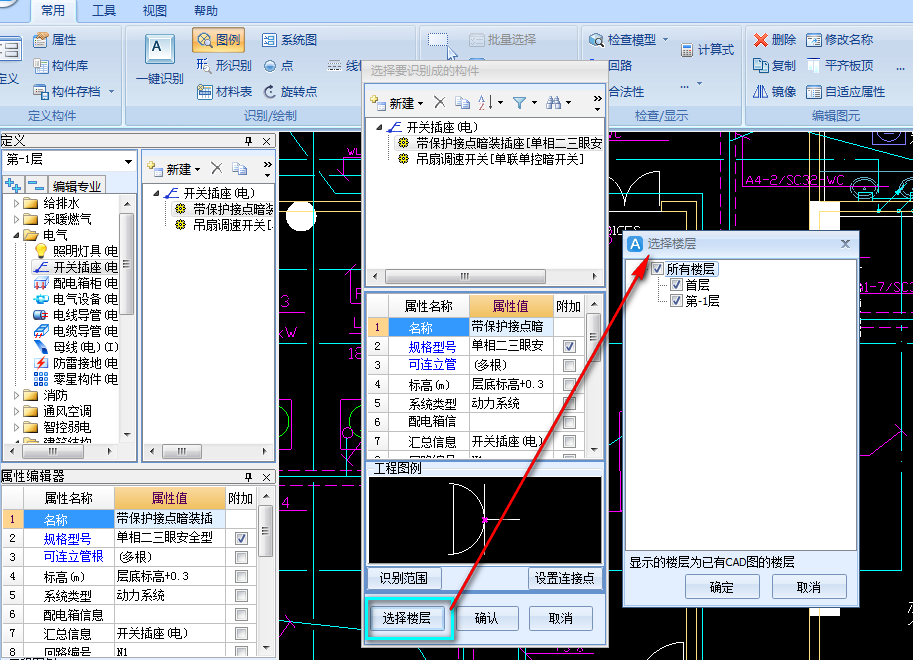
(图3)
于是,一键识别、图例识别和形识别,就这样完美的帮助大家完成了点式图例的全楼层识别。
二、跨层识别墙
还在为穿墙套管的“墙”烦恼吗?还在为电气配管暗敷在墙内的“墙”郁闷吗?一个楼层、一个楼层的识别,虽然操作不太繁琐,可是,就是不够爽快。
这个,最新的自动识别墙可以满足大家的愿望。在墙构件类型处,点击“自动识别”(图4);直接右键,再一次弹出我们已经熟悉了的“选择楼层”(图5),剩下的操作大家都已知晓,与“一键识别”的类似。

(图4)
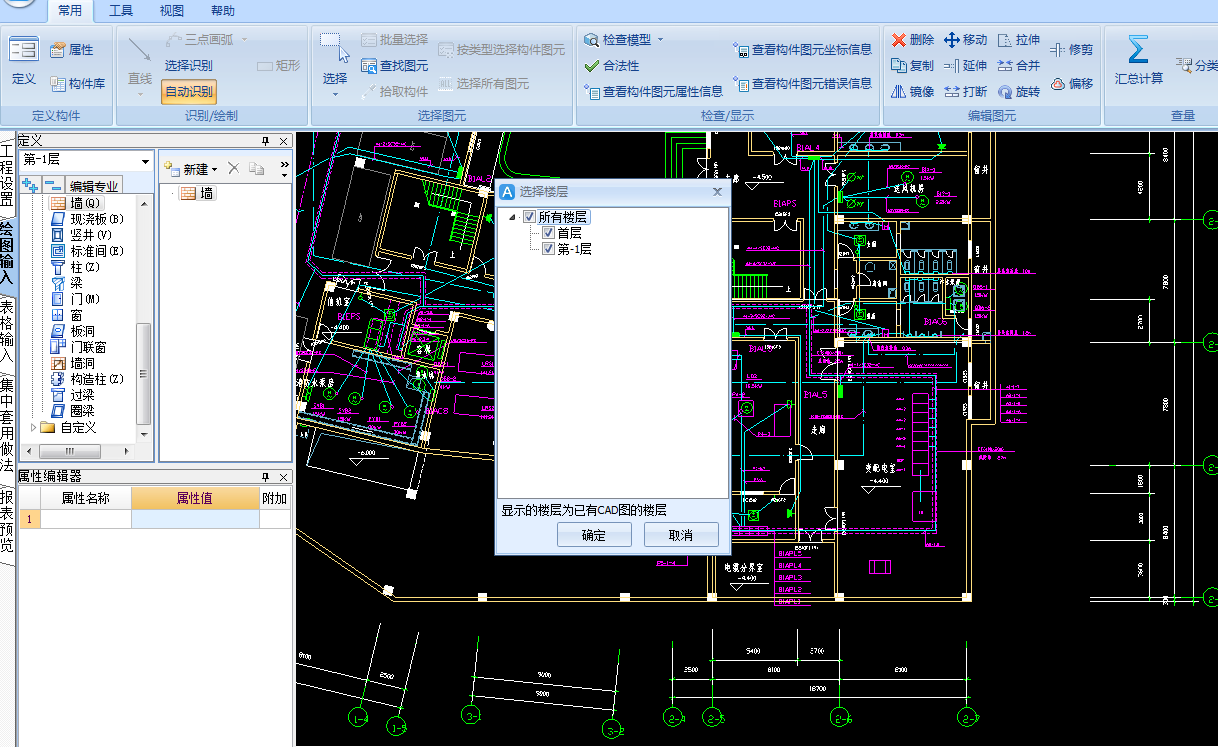
(图5)
如此,多楼层的墙我们也可以一次性搞定了。当然,上面的这种情况是在我们的CAD图纸中检索到了墙图层名称“wall”的;对于检索不到的,也不要担心,只需要执行“自动识别”后,先选择下要识别墙的两侧CAD边线即可,右键确认后依然会提供楼层选择。
三、跨层删除图元
工作忙起来,总免不了出现一些小小的失误;这不,这个设备已经在上次的进度款结算时完成计量计价了,可是,一不小心,打了个盹,这次软件使用过程中又重复计量了。这可怎么办?一个楼层、一个楼层的查,再删除,郁闷到极致。
莫急莫急,用“删除构件图元”就好了(图6)。点击它,一切已经存在的图元尽收眼底,说吧,想删哪个,我来帮你搞定,就是这么的有担当。
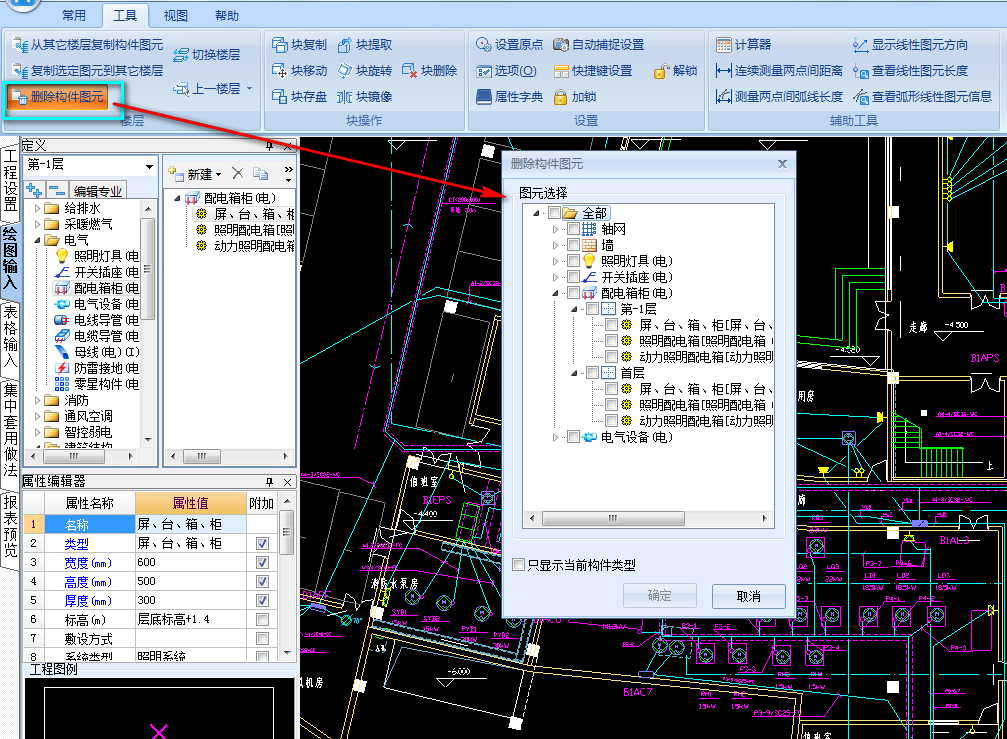
(图6)






